

スマホとPCで使用しているメタマスクを同期したい。
手順を分かりやすく教えて欲しい。
こんな疑問を解決します。
![]() この記事で分かること
この記事で分かること
- PC⇔スマホでのメタマスクの同期方法
- メタマスクを使用する際の注意点
- メタマスクに関するよくある質問
5分ほどの簡単な操作で、メタマスクの同期は可能。
メタマスク初心者の方でも、簡単に出来るよう実際のスクショを使用して説明していますよ。
メタマスクの作成がまだの方は以下の記事を見ながら、作成してくださいね。
「たった1年で20,000円節約できました…! 」
仮想通貨をコインチェックで買ってしまうと大損してしまいます。(10万円分購入すると、最大5,000円の大損 ※最大5%の損失)
コインチェックでは、手数料が割高の「販売所」でしか仮想通貨を買えないんです…。
ビットトレードなら、手数料が安い「取引所」で仮想通貨を購入可能!
過去にハッキングされたことは無く「金融庁登録済み」の取引所なので、安心して利用できますよ。
ビットトレードの無料登録(5分)だけはすませておきましょう!
\無料・たった5分で登録できる!/
【PCからスマホ】メタマスクの同期方法
PCのメタマスクからスマホに同期する手順は、以下の4ステップ。
- シークレットリカバリーフレーズを確認する
- メタマスクアプリをダウンロードする
- リカバリーフレーズをインポートする
- ネットワークとトークンを追加する
「シークレットリカバリーフレーズ」とは?
メタマスクでウォレットを作成した時に、自動で発行される12個の英単語。
アカウントを同期する際に使用する。
スマホからPCへ同期したい方は、こちらからジャンプしてくださいね。
順番に解説していきます。
Step1:シークレットリカバリーフレーズを確認する
スマホと同期するために、「シークレットリカバリーフレーズ」を確認します。
以下の手順で確認できますが、スマホが故障した時などに復元できなくなってしまうので、メモなどに残すようにしましょう。
PCのメタマスクアプリを起動し、右上のアイコン→『設定』をクリック。
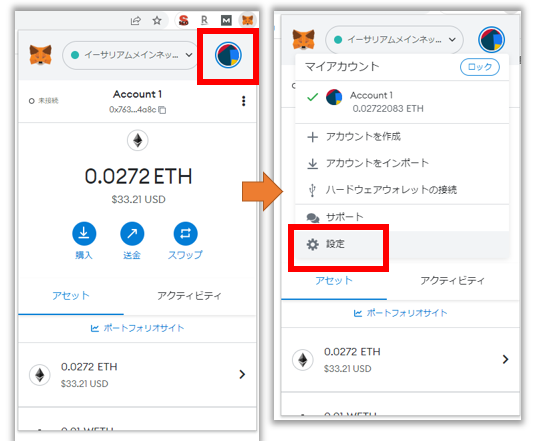
『セキュリティとプライバシー』→『シークレットリカバリーフレーズを公開』の順でクリック。
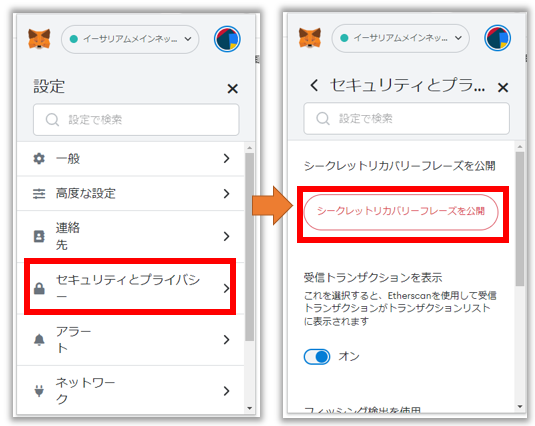
パスワードを入力し、『次へ』をクリック。
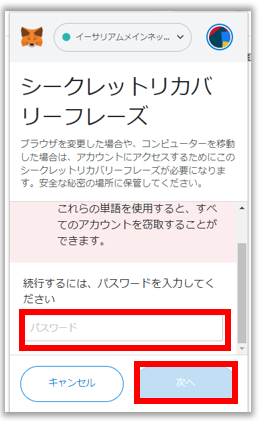
シークレットリカバリーフレーズ(12個の英単語)が表示されます。
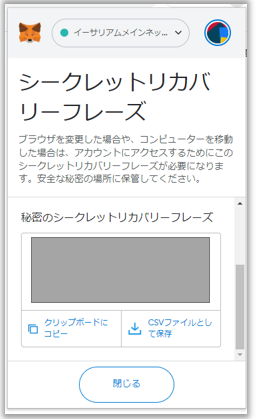

Step2:スマホ版メタマスクアプリをダウンロードする
次に、メタマスクアプリをスマホにダウンロードします。
以下のURLからダウンロードして、準備してくださいね。
メタマスクは偽サイトが出回っています。

Step3:リカバリーフレーズをインポートする
メタマスクアプリをダウンロードできたら、PCと同期していきます。
アプリを開き『開始』をタップ。
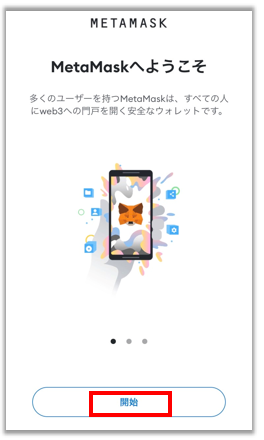
『秘密のリカバリーフレーズを使用してインポートします』→『I agree』の順でタップして、同意します。
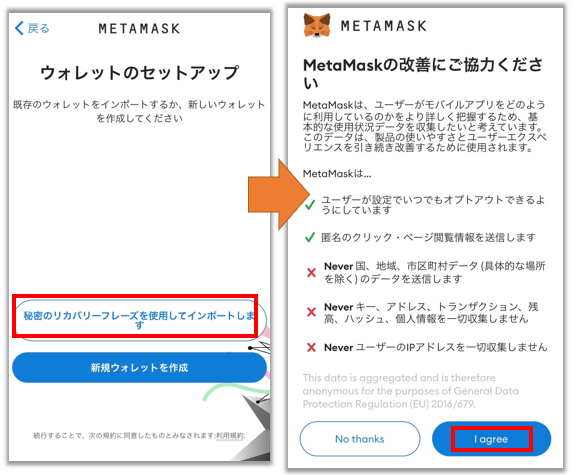
以下の画面で、必要事項を入力しましょう。
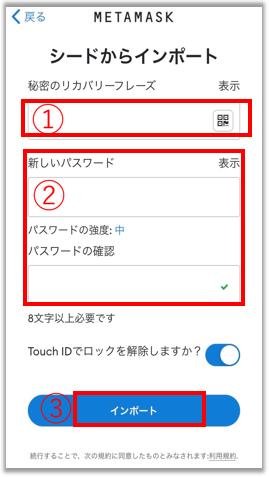
①メモをしたリカバリーフレーズを入力
②パスワードを設定
③インポートをタップ

『自動セキュリティチェックを有効にする』をタップ。
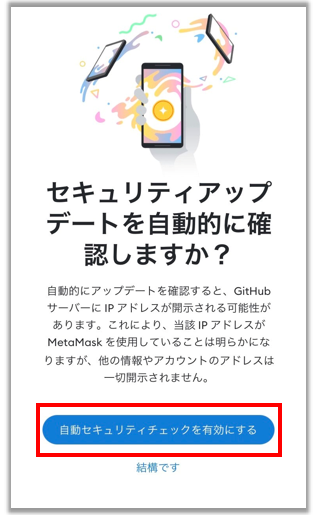
以下の画面になれば「PC⇔スマホ」の同期が完了です!
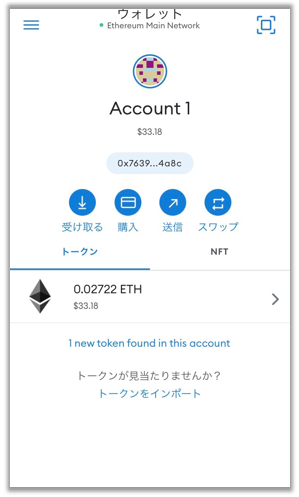
これでスマホでメタマスクを使えるようになりました。
Step4:ネットワークとトークンを追加する
同期後にメタマスクに表示されているのは、イーサリアムチェーンのみ。
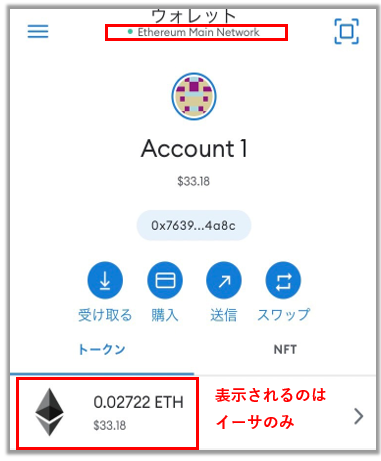
所有しているすべてのトークンは表示されないため、手動で追加していく必要があります。
トークンをメタマスクに表示させる方法は、以下の記事で詳しく説明していますよ。
>>メタマスク(MetaMask)トークンを追加・削除する方法

WETH(ラップドイーサ)は2タップで表示可能
WETHは簡単にメタマスク上に追加できます。
メタマスクアプリの『1 new token found in this account」→『Import』の順でタップしましょう。
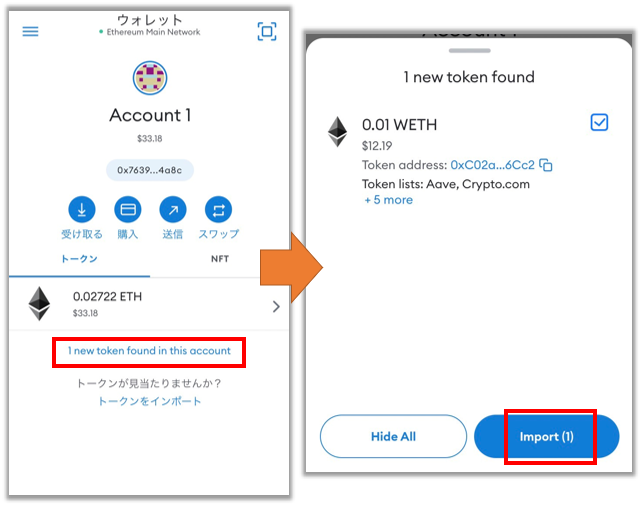
これで、WETHが表示されます。
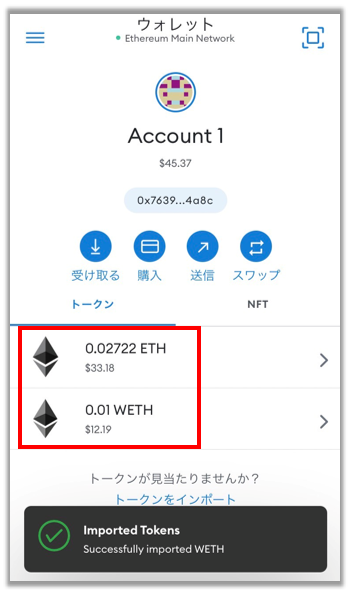
Step5:メタマスクが複数アカウントある場合のインポート方法
メタマスクのアカウントを複数持っている場合は、それぞれインポートする必要があります。
Step1~4でウォレットの同期が完了していたら、『秘密鍵』のインポートのみで完了しますよ。
「秘密鍵」とは?
複数あるアカウントのインポート手順は、以下の通り。
①インポートするアカウントの秘密鍵を確認する(PC)
③秘密鍵をインポートする(スマホ)
①アカウントの秘密鍵を確認する
まず、PCのメタマスクを開きます。
アイコンをクリックし、インポートしたいアカウントに切り替えます。
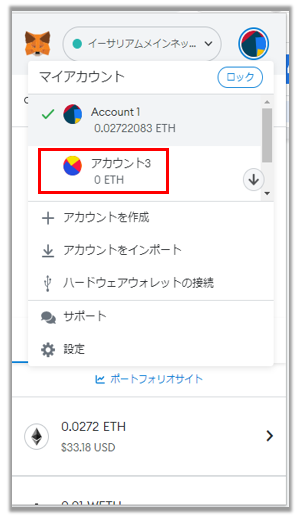
『3点マーク』をクリックし、『アカウントの詳細』をクリック。
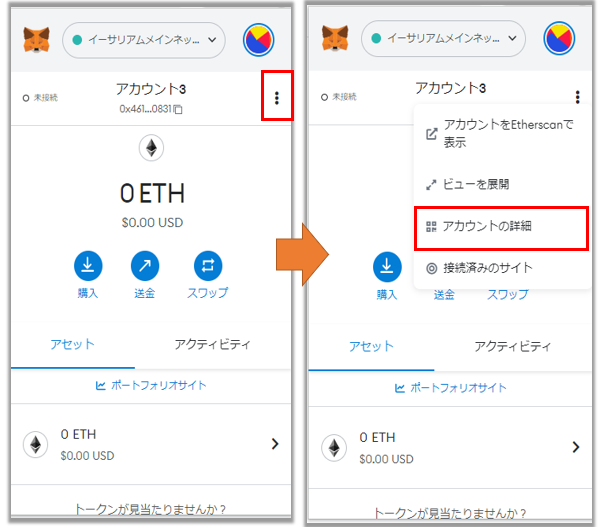
次に『秘密鍵のエクスポート』をクリックします。
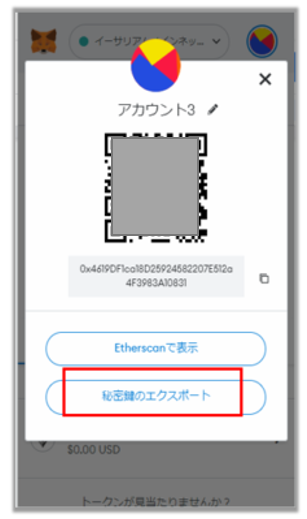
パスワードを入力し、『確認』をクリック。
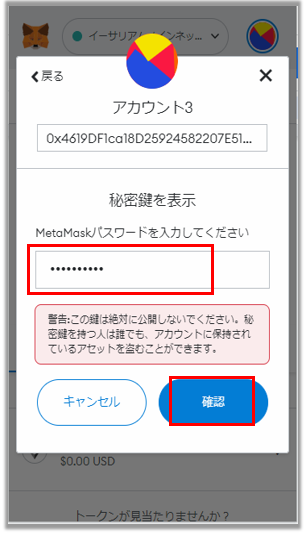
秘密鍵が表示されたら、コピーまたはメモに控えます。
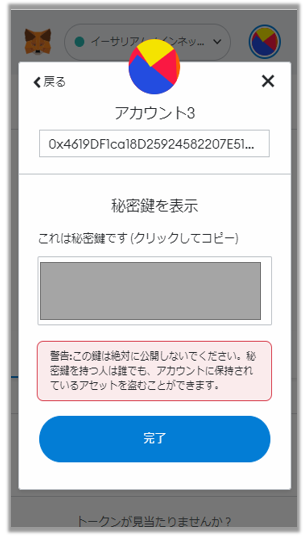

②秘密鍵をインポートする
スマホ版メタマスクアプリを開き、『三本線』をタップします。
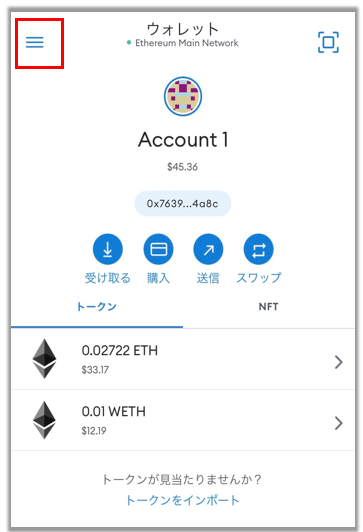
『アカウント名』→『アカウントをインポート』の順でタップします。
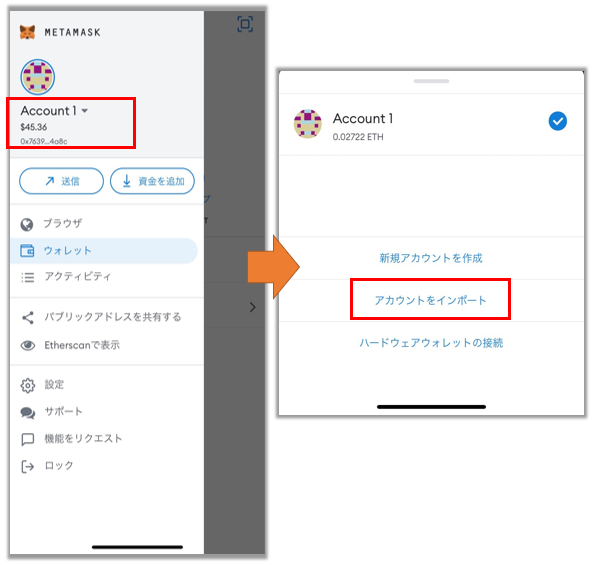
先ほど確認した秘密鍵を入力し、『インポート』をタップ。
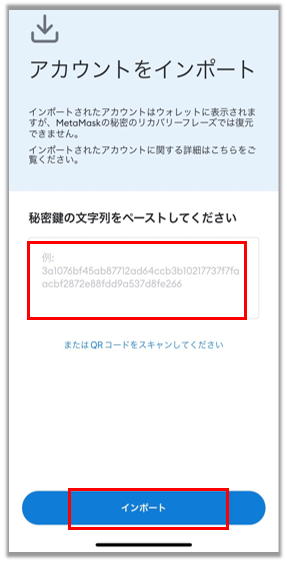
以下の画面になれば完了です。
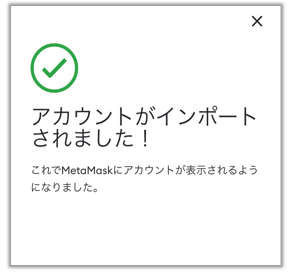
以下のようにインポートしたアカウントを、表示できるようになります。
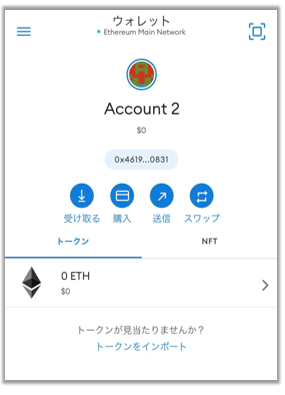
【スマホからPC】メタマスクの同期方法
「スマホのメタマスク」から「PC」に同期する手順は、以下の4ステップ。
・シークレットリカバリーフレーズを確認する
・メタマスクアプリをダウンロードする
・リカバリーフレーズをインポートする
・ネットワークとトークンを追加する
「シークレットリカバリーフレーズ」とは?
メタマスクでウォレットを作成した時に、自動で発行される12個の英単語。
アカウントを同期する際に使用する。
順番に解説していきますね。
Step1:スマホでシークレットリカバリーフレーズを確認する
PCと同期するために、「シークレットリカバリーフレーズ」を確認します。
以下の手順で簡単に確認できます。
しかし、スマホが故障した時などに、メタマスクを復元できなくなってしまうので、必ずメモなどに残すようにしましょう。
まず、スマホのメタマスクの左上の『三本線』→『設定』をタップ。
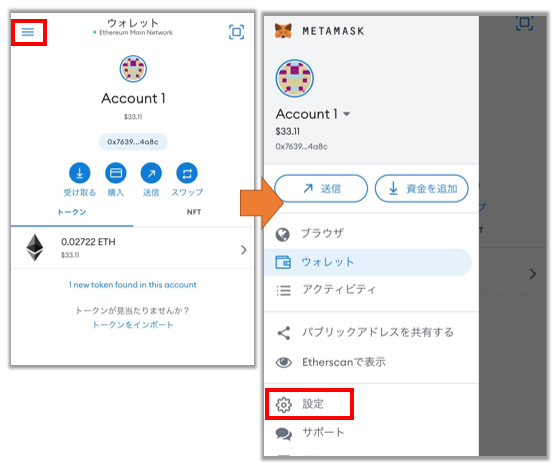
『セキュリティーとプライバシー』→『秘密のリカバリーフレーズを表示』の順でタップ。
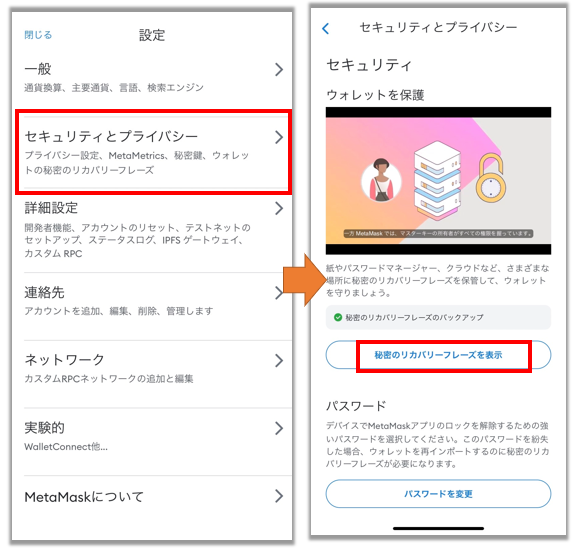
パスワードを入力し、『次へ』をタップします。
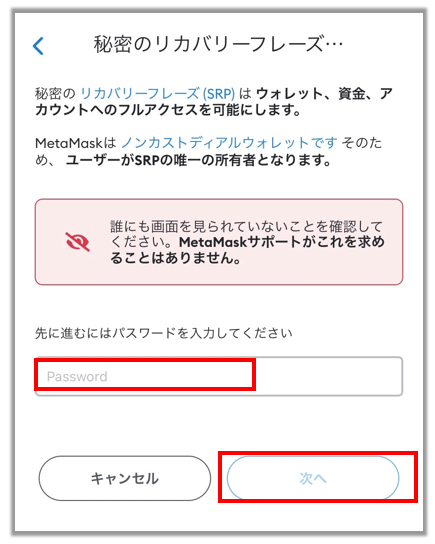
以下の画面では、『長押ししてSRPを表示』を長押ししましょう。
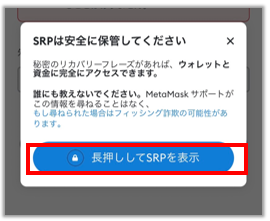
すると、リカバリーフレーズ(12個の英単語)が表示されます。
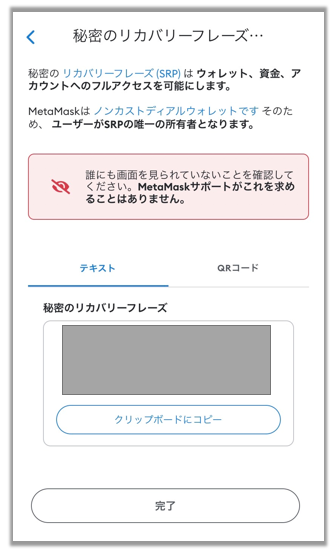

Step2:PCにメタマスクアプリをダウンロードする
次に、メタマスクアプリをPCにダウンロードします。
まず『MetaMaskの公式サイト』にアクセスします。
Metamaskは偽物が出回っているので、必ず正しいURLからインストールしてください。(上記のURLは安全)
以下の画面になるので『Download』をクリック。
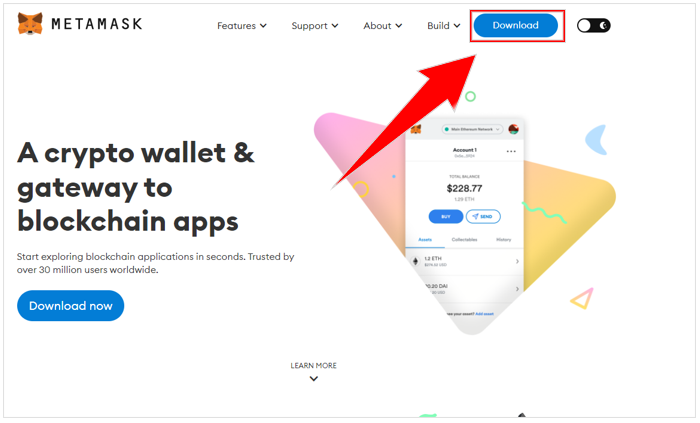
『Install MetaMask for…』をクリックします。
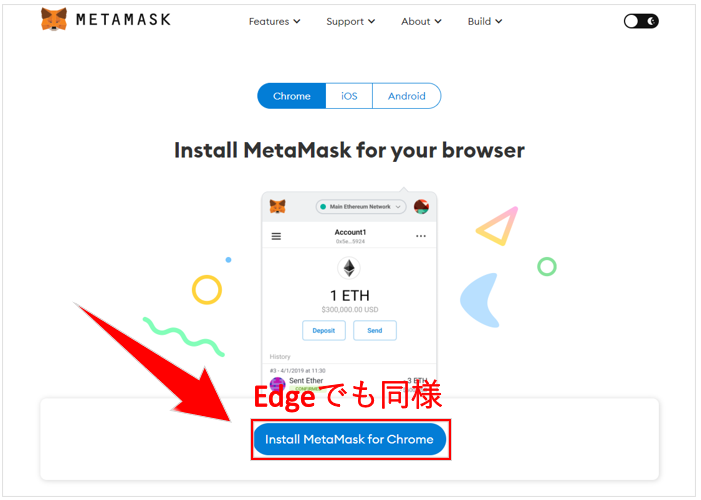
以下の画面になるので、『○○へ追加』をクリック。
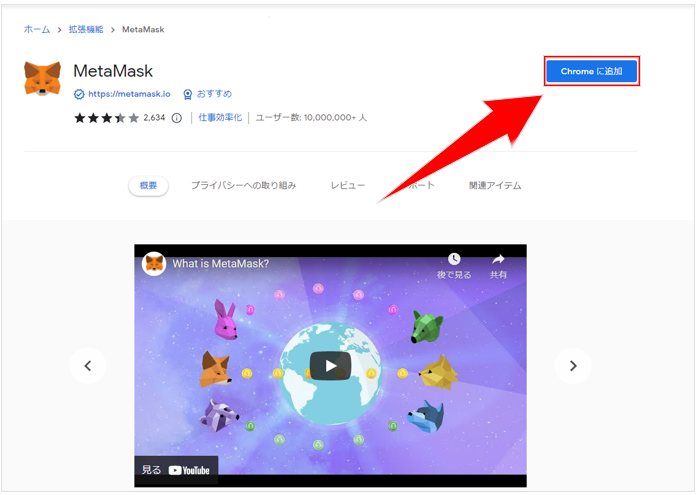
『拡張機能を追加』をクリックします。
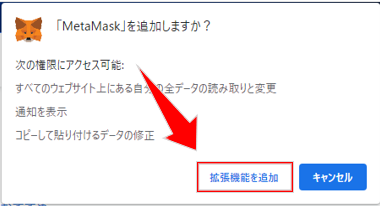
Google Chromeの場合、ピン止めして使えますよ。
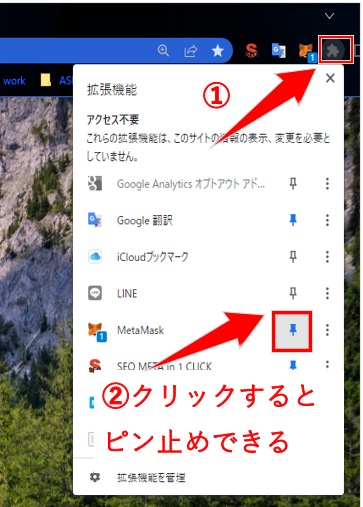
Step3:リカバリーフレーズをインポートする
次に、「シークレットリカバリーフレーズ」をインポートしていきます。
まず、『ウォレットをインポート』をクリックします。
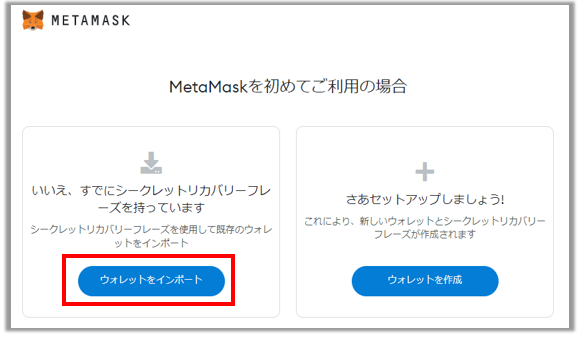
次に、『同意する』をクリック。
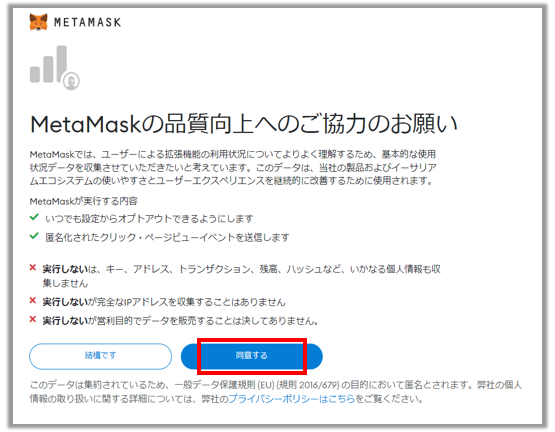
①~③を実施しましょう。
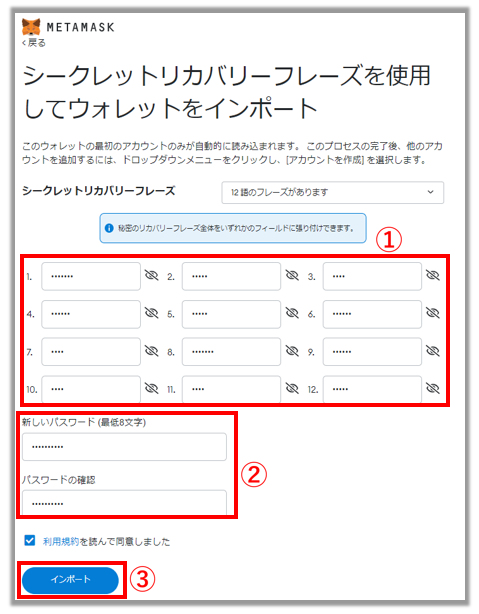
①「シークレットリカバリーフレーズ」を入力
②新しいパスワードを設定
③インポートをクリック
以下の画面になれば「スマホ→PC」の同期が完了です。
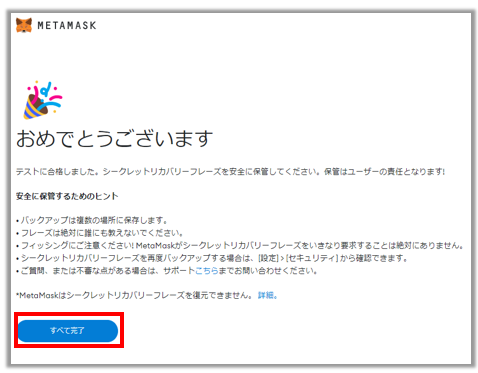
以下のようにメタマスクのウォレットが表示されます。
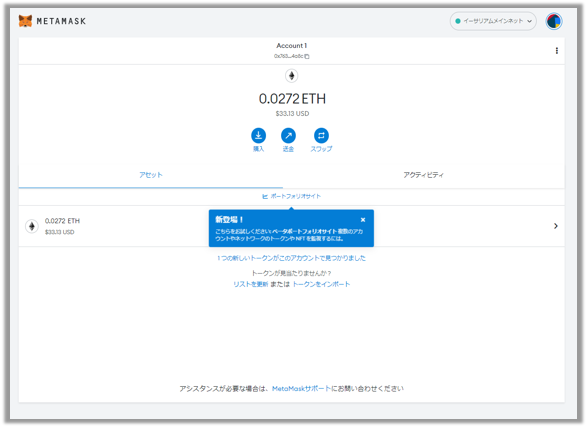
Step4:ネットワークとトークンを追加する
同期後はPCのメタマスクにイーサリアムチェーンのみ表示されています。
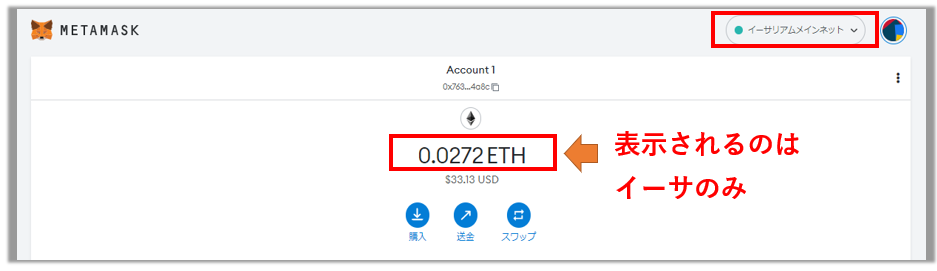
他のトークンを表示させたい場合は手動で追加していきましょう。
以下の記事を見ながら、メタマスクにトークンを追加してくださいね。
ポリゴン以外のトークンも同様の方法で追加できますよ。

WETH(ラップドイーサ)は2タップで表示可能
WETHを持っている場合は、以下の手順で追加できます。
『1つの新しいトークンがこのアカウントで見つかりました』→『Allをインポート』の順でタップ。
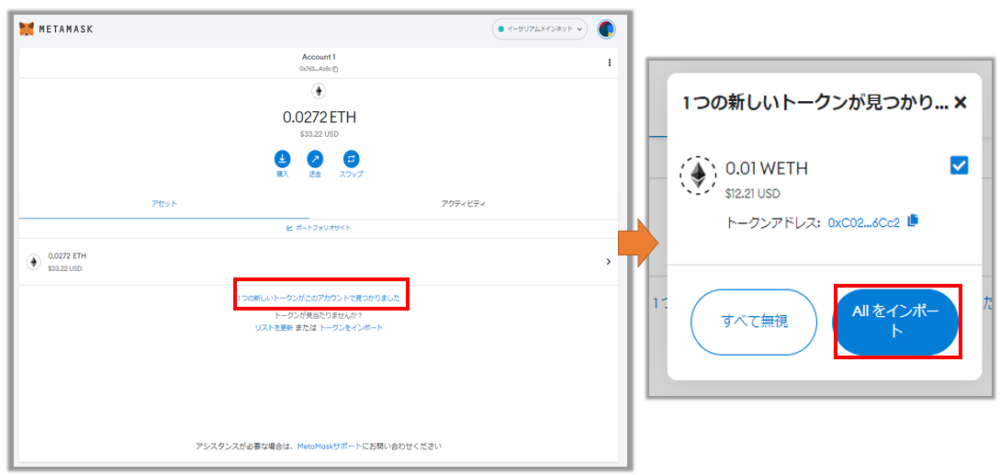
WETHが表示されたら完了です!
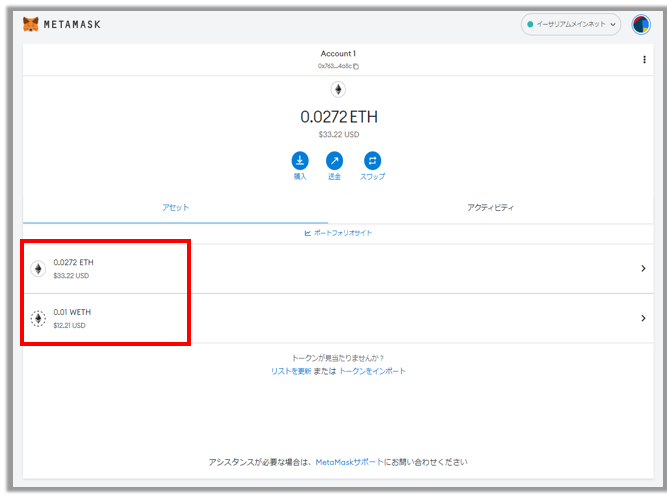
Step5:メタマスクが複数アカウントある場合のインポート方法
メタマスクのアカウントを複数持っている場合は、それぞれインポートする必要があります。
Step1~4でウォレットの同期が完了していれば『秘密鍵』のインポートのみで完了しますよ。
「秘密鍵」とは?
個々のアカウントで必要なパスワード。
シークレットリカバリーフレーズとは異なります。
手順は以下の通り。
①インポートするアカウントの秘密鍵を確認(スマホ)
②秘密鍵をインポート(PC)
Step1:メタマスクアプリ(スマホ版)でアカウントの秘密鍵を確認する
インポートしたいアカウントに切り替え、『設定』→『セキュリティとプライバシー』の順にタップします。
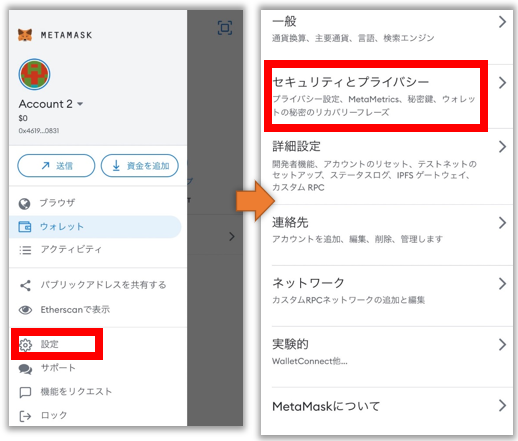
スクロールし、『秘密鍵を表示』をタップ。
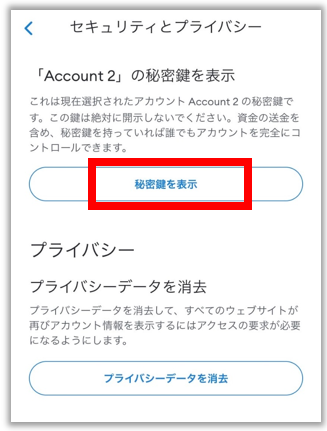
アプリのパスワードを入力し、『次へ』をタップ。
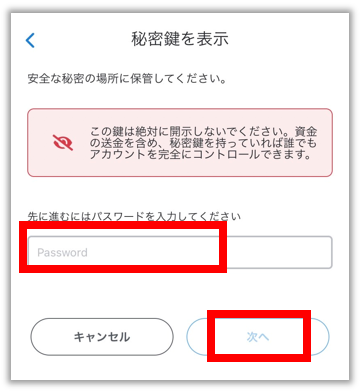
『長押しして秘密鍵を表示』を長押しします。
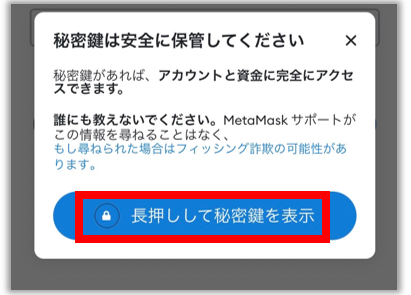
秘密鍵が表示されたら、コピーまたはメモに控えます。
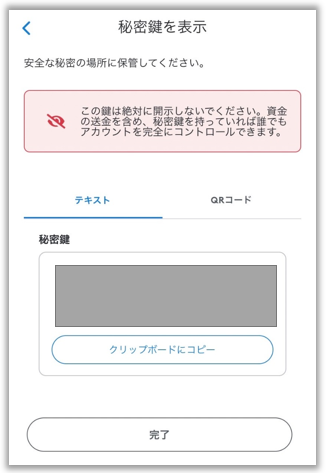

Step2:秘密鍵をインポートする
PC版メタマスクアプリを開き、丸いアイコン→『アカウントをインポート』の順でクリック。
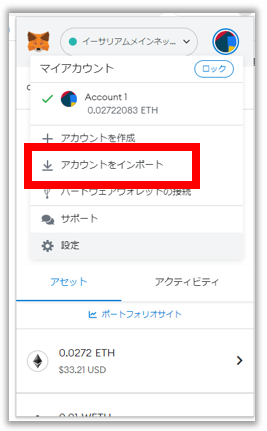
さきほど確認した「秘密鍵」を入力し、『インポート』をタップ。
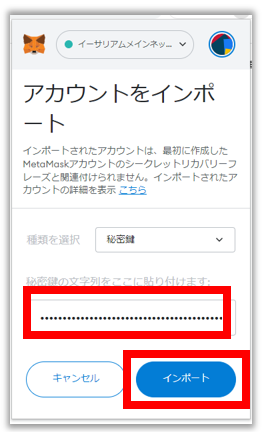
以下の画面のように、アカウントが追加されたら完了です。
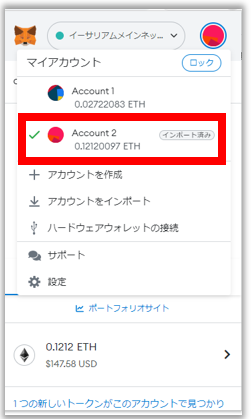

メタマスクを使用する際の注意点

メタマスクを使用する際は以下に注意してください。
- メタマスクの資産を狙った詐欺に注意する
- シークレットフレーズを教えない
- フリーWi-Fiを使用しない
- 安易にメタマスクを接続しない
メタマスクの資産を狙った詐欺に注意する
日々さまざまな詐欺手法が登場し、多くの人が大切なNFTや仮想通貨を失っています。
被害に遭わないために、以下のような対策を心掛けましょう。
- 保存用ウォレットを使う
- DMの設定を変更する
- メタマスクで承認する際は必ず疑う
- 身に覚えのないNFTは放置する
- メタマスクを使った後はロックする
- フリーWi-Fiには繋がない
実際に、注意していた人でも大切なNFTや仮想通貨を盗まれてしまっているんです…。

以下の記事で解説している対策を行えば、詐欺に遭う確率をグッと下げられます。
>>【完全版】メタマスク(MetaMask)の詐欺・ハッキング対策
-

-
【最新14選!】メタマスク(MetaMask)の詐欺・ハッキング対策

シークレットフレーズを教えない
メタマスクのパスやシークレットフレーズは誰にも教えてはいけません。
【注意喚起】
英語でメタマスクと打つと、外国の方から、めちゃくちゃリプが飛んできます💦
全部詐欺なので、無視してください❗️❗️
とにかくシークレットリカバリーフレーズを聞いてくるのは、全部詐欺です! pic.twitter.com/UWo6IOg8nK— コヤ(kouya.eth)| THE CITY運営者🚩 (@koyablogs) March 2, 2022
また、スマホの場合スクショで保管しないようにしましょう。
クラウドに自動バックアップされると、ハッキングされた際に盗まれる可能性があります。

フリーWi-Fiを使用しない
メタマスクを使用する際は、フリーWi-Fiは使用しないようにしましょう。
2/
ブログを書くときにスタバなどのフリーWi-Fiを利用することはありませんか?
そのような無線LANは暗号化されていませんので、大変危険です。
スマホにメタマスクをインストールしていたら情報を抜き取られる可能性も。
大事な仮想通貨やNFTが盗まれるかもしれません。#web3おじさん#CNP— ひまママ@主婦ライター月8万円(仮想通貨専業ライター) (@hima_mommy) September 29, 2022
公共の場で使用出来るフリーWi-Fiは、セキュリティ対策が行われていない可能性があります。
ハッキングされる可能性があるので、気をつけましょう。
安易にメタマスクを接続しない
NFTをミントする際は、安易にメタマスクに接続しないようにしましょう。
以下に必ず注意してくださいね。
- 公式サイトかを確認してからアクセスする
- TwitteやDMで案内されるサイトは基本的に詐欺
偽サイトの場合、大事な資産やNFTが盗まれる可能性があります。
巧妙に作られた偽サイトに、誤って接続したときのためにも、メタマスクのアカウントは複数作成しておきましょう。
>>メタマスク(MetaMask):複数アカウントを作成して資産を守る(10分)
-

-
【実例付き】メタマスク(MetaMask):複数アカウント作成方法
メタマスクに関連するよくある質問

メタマスクに関連するよくある質問は以下の6つです。
- 最も安全なNFT・仮想通貨の保管方法は?
- スマホのメタマスクでNFTを表示させる方法は?
- 詐欺やハッキングにはどんな手口があるの?
- パスワードを忘れた際の対処法は?
- シークレットフレーズを忘れた時の確認方法は?
- 機種変更した場合はどうすればいいの?
それぞれの回答していきますね。
最も安全なNFT・仮想通貨の保管方法は?
高価なNFTや仮想通貨はハードウェアウォレットで保存しましょう。
 筆者のハードウェアウォレット
筆者のハードウェアウォレット
メタマスクはインターネットに接続されているため、どうしてもハッキングのリスクが伴います。
一方ハードウェアウォレットなら、インターネットと切り離して管理できるため、端末がハッキングされてもNFTや仮想通貨を守れるんです。
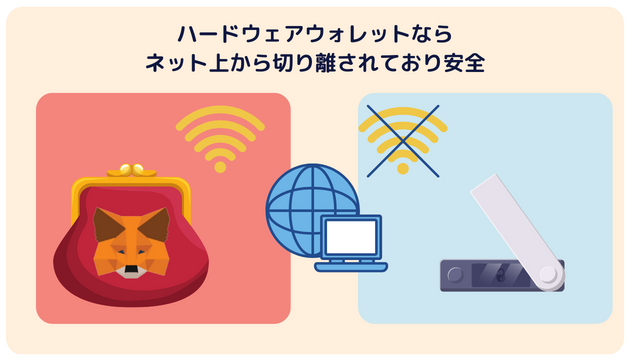

以下の記事では、ぼくの経験を交えながら「安全性・使い勝手」ともに評価の高いハードウェアウォレットを紹介しています。
>>【重要】NFTの1番安全な保管場所とは|賢い保管方法を学ぶ
-

-
【重要】NFTの1番安全な保管場所・保管方法とは|大切な資産を守る方法
ひとつ持っておくだけで、NFTの安全度が格段に上がりますよ。
スマホのメタマスクでNFTを表示させる方法は?
購入したNFTを表示させる方法は、約5分ほどで完了します。
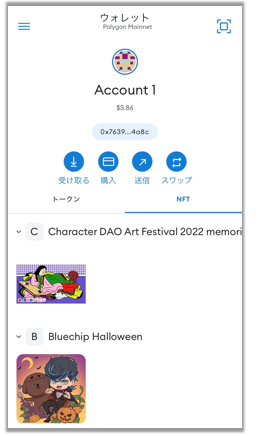
手順は以下の3ステップ。
①NFTのアドレスとIDをコピー
②メタマスクのアプリにアドレスとIDをインポート
③表示されているか確認
詳しい手順は、以下の記事で手順を詳しく説明していますよ。

詐欺やハッキングにはどんな手口があるの?
メタマスクの資金を狙った詐欺師の手口は、日々巧妙になっています。
詐欺師は、以下のようにさまざまな手口で、私たちを騙そうと試みているんです。
- 期間限定の偽フリーミントで煽る
- 親切に教えるふりをしてDMする
- NFTを送り付け、高額オファーを出す
- 有名人の偽アカが本人のリプに偽のサイトを貼る
- サポートを装ってシードフレーズを聞く
などなど…。
以下の記事では実際に起こった20の詐欺事例と、それぞれの対策をまとめています。
>>メタマスクのNFTは一瞬で抜かれる…|20の詐欺事例から手口を学ぶ
-

-
メタマスクから一瞬で抜かれる…。20の詐欺事例を見てNFT・仮想通貨を守る
実際にどんな被害が起きてるのかを把握して、詐欺への防御力を高めてください。
パスワードを忘れた際の対処法は?
メタマスクのパスワードはリカバリーフレーズがあれば3分で再設定可能です。
パスワード再設定の方法は、以下の2ステップ。
- ウォレットをリセットする
- 新しいパスワードを設定する
以下の記事では、すべての手順を実際の操作画面で説明しているので、迷わずパスワードの再設定ができますよ。
>>【3分】メタマスク(MetaMask)でパスワード忘れた時の対処法
シークレットリカバリーフレーズを忘れた時の確認方法は?
シークレットリカバリーフレーズを忘れたばあいでも、簡単に確認できます。
本記事の「PCで見る方法」や「スマホで見る方法」を実施すれば、確認可能ですよ。
忘れないようにメモしておくなど、必ずオフラインで保存してくださいね。
機種変更した場合はどうすればいいの?
機種変更した際は、3分ほどあればメタマスクを元通り使えるようになります。
機種変更した際の対応方法は以下の3ステップ。
- 変更前機種でリカバリーフレーズをメモする(あれば飛ばしてOK)
- 新機種にメタマスクをインストール
- ウォレットをインポートする
トークンやNFTも簡単に再表示できますよ。
詳しい手順は、以下の記事で画像や図解を使って説明しているので、参考にしてくださいね。
>>【PC・スマホ】メタマスク(MetaMask)を機種変更した時の対応方法を見る
-

-
【PC・スマホ】メタマスク(MetaMask):機種変更時の対応方法を解説
まとめ

メタマスクを同期する方法は、5分ほどの操作で完了します。
同期がまだの方は、「PCからスマホへ同期する方法」・「スマホからPCへ同期する方法」でそれぞれ、記事を見ながら実施してくださいね。
PC・スマホ両方でメタマスクを使えると、NFTアートやNFTゲームをさらに楽しめます。
NFTを取引するために必要な通貨「イーサ」は、早めに準備しておくのがおすすめ。

「たった1年で20,000円節約できました…! 」
仮想通貨をコインチェックで買うと大損してしまいます。(10万円分購入すると、最大5,000円の大損)
コインチェックでは、手数料が割高の「販売所」でしか仮想通貨を買えないんです…。
ビットトレードなら、手数料が安い「取引所」で仮想通貨を購入可能!
過去にハッキングされたことは無く「金融庁登録済み」の取引所なので、安心して利用できますよ。
ビットトレードの無料登録(5分)だけはすませておきましょう!
\無料・たった5分で登録できる!/
イーサリアム(ETH)をメタマスクに送金する手順は、以下の記事で解説しています。
>>【完全版】メタマスク(MetaMask)の詐欺・ハッキング対策
-

-
【最新14選!】メタマスク(MetaMask)の詐欺・ハッキング対策
>>メタマスク(MetaMask):複数アカウントを作成して資産を守る
-

-
【実例付き】メタマスク(MetaMask):複数アカウント作成方法
>>Ledger Nano(レジャーナノ)のおすすめ買い方・選び方
-

-
【失敗しない】Ledger Nano(レジャーナノ)のおすすめ買い方・選び方
>>【重要】NFTの1番安全な保管場所とは|賢い保管方法を学ぶ
-

-
【重要】NFTの1番安全な保管場所・保管方法とは|大切な資産を守る方法










